Yammer でコミュニティの分析を表示する
注: このトピックでは、新しいアプリケーションの機能について Yammer。 クラシック ビューでこの機能を使用する方法については、「 Yammerでグループの分析情報を表示するYammer。
Yammerの洞察は、コミュニティの到達度とエンゲージメントを測定するのに役立ちます。 コミュニティを作り上げ、回答&、会話、質問の詳細を確認できます。
コミュニティの分析情報を表示するYammer
![ユーザーが [詳細を表示] をクリックYammerコミュニティの分析情報を示すスクリーンショット](https://support.content.office.net/ja-jp/media/e9537fd3-b80d-4f6e-873c-b65452d8d95c.png)
-
ブラウザーで、ブラウザーに移動 Yammer.com コミュニティに移動します。
-
コミュニティの画像の下にある [About] をクリックして、[About] ページを開きます。 コミュニティの分析情報の概要を見ると、アクティブなユーザーと投稿されたメッセージという 2 つの指標が強調表示されます。 メトリックの詳細については、以下を参照してください。
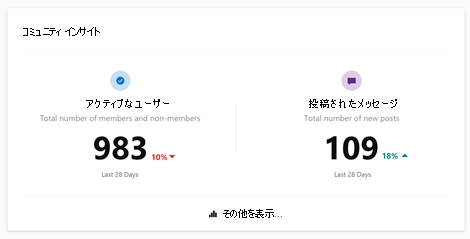
-
コミュニティに関する詳しい情報を表示するには、[詳細を表示]をクリックします。 [コミュニティ インサイト] ページの [概要] セクションが表示されます。
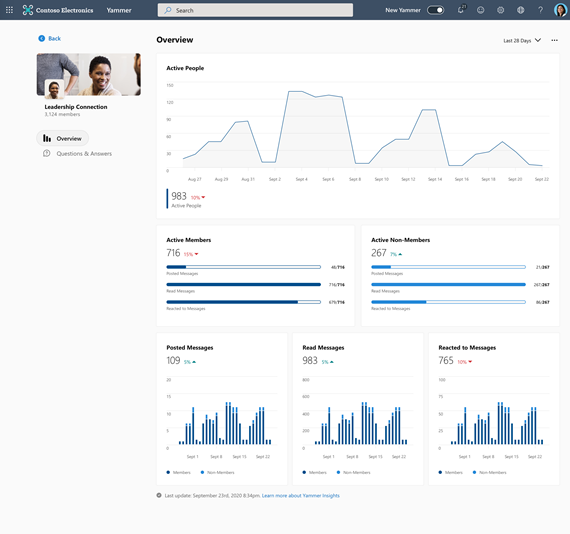
コミュニティインサイトの期間を選択する方法
コミュニティ インサイトは、過去 7 日間と過去 28 日間の 2 つの期間で利用できます。 ドロップダウン リストから期間を選択できます。 すべての分析情報は、UTC タイム ゾーンに対して提供されます。
コミュニティの分析情報を読む方法
コミュニティインサイトの概要セクションには、ユーザーに関する分析情報が表示され、下部のセクションにはコンテンツに関する洞察が表示されます。
アクティブなユーザー
このセクションでは、コミュニティ内のアクティブなユーザーの数と傾向について説明します。
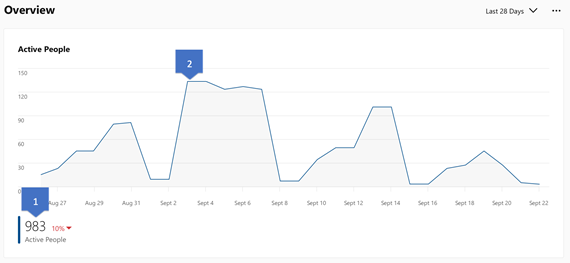
-
カードの [アクティブなユーザー] セクションには、コミュニティでアクティブなユーザーの数と、前の期間 (7 日間または 28 日間) と比較した傾向が表示されます。 アクティビティとは、過去 7 日間または 28 日間のコミュニティからのメッセージの投稿、閲覧、または反応を指します。
-
線グラフをスクロールして、コミュニティ内のアクティブなユーザーの数を確認します。
アクティブなメンバーと非メンバー
[アクティブなメンバー] セクションには、コミュニティのメンバーであるユーザーのアクティビティが表示されます。 [アクティブな非メンバー] セクションには、コミュニティ内でやり取りしているがメンバーではないユーザーに関する分析情報が表示されます。 このアクティビティには、メッセージの投稿、メッセージの閲覧、"Like" や "Thank" のクリックなどのメッセージへの反応が含まれます。
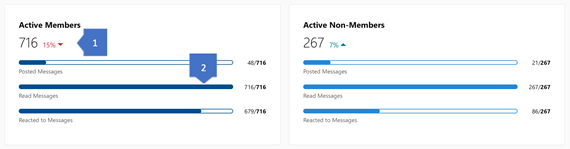
-
これらの数値は、選択した期間中のコミュニティのアクティブ メンバーとアクティブな非メンバーの割合を示します。
-
バーは、コミュニティ内の 1 つ以上のメッセージを投稿、読み、または反応したアクティブなメンバーまたは非メンバーの数を示します。
これらのバーの上にカーソルを移動すると、コミュニティ内の 1 つ以上のメッセージを投稿、閲覧、または "いいね" したアクティブなコミュニティ メンバーまたは非メンバーの数を示すヒントが表示されます。
コンテンツ アクティビティ
下部のセクションには、コミュニティ内の投稿、読み取り、いいね! メッセージのコンテンツ アクティビティの傾向を示す 3 つのカードがあります。
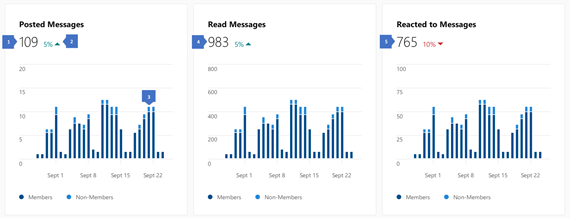
-
選択した期間中にコミュニティに投稿されたメッセージの数。
-
変更インジケーターには、前の期間からアクティビティの量がどのように変化したのかが表示されます。
-
積み上げ列は、コミュニティ メンバーと非メンバーの両方が実行したアクティビティの量を表します。 期間が [過去 7 日間] と [過去 28 日間] の場合、これらの縦棒は日単位で細分化されます。 期間が [過去 12 か月間] の場合、これらの縦棒は月単位で細分化されます。
-
選択した期間中に読み取ったコミュニティ メッセージの数。 積み上げ列の上にマウス ポインターを置くと、アクティビティの合計量と、コミュニティ メンバーと非メンバーによるアクティビティの量を示すヒントが表示されます。
-
選択した期間中に反応したコミュニティ メッセージの数。
コミュニティの分析情報を表示できるユーザー Yammer。
パブリック コミュニティの場合は、ネットワークのメンバー Yammer誰でも分析情報を確認できます。
プライベート コミュニティの場合は、コミュニティのメンバーだけが分析情報を表示できます。
コミュニティの分析情報をエクスポートする方法
コミュニティ インサイト データは、3 つの期間 (過去 7 日間、過去 28 日間、過去365日間) の CSV にエクスポートできます。
-
コミュニティのコミュニティ インサイト ページに移動します。
-
[過去 7 日間]、[過去 28 日間]、または [過去365 日間] を選択します。
-
[ダウンロード] ボタンをクリックします。
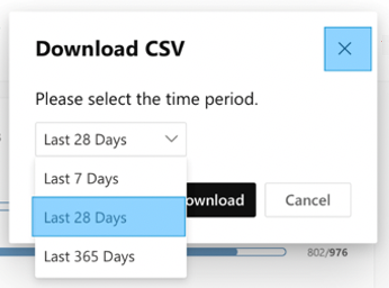
-
[日付] は、指標を表示する日付です。 以下のすべての指標は、この日付にのみ適用されます。
-
アクティブなユーザーとは、コミュニティ内でメッセージを投稿、読む、または "いいね" したユーザーの数です。
-
アクティブメンバー とは、コミュニティ内のメッセージを投稿、読み、または反応したコミュニティ メンバーの数です。
-
メッセージを投稿したメンバーとは、コミュニティ内で 1 つ以上のメッセージを投稿したコミュニティ メンバーの数です。
-
メッセージに反応したメンバー とは、コミュニティ内の 1 つ以上のメッセージに反応したコミュニティ メンバーの数です。
-
メッセージを読んだメンバーとは、コミュニティ内の 1 つ以上のメッセージを読んだコミュニティ メンバーの数です。
-
アクティブな非メンバー 数は、コミュニティに参加したが、投稿、読み取り、またはメッセージに対して反応したユーザーの数です。
-
メッセージを投稿した非メンバー数とは、コミュニティに参加していなのに 1 つ以上のメッセージを投稿したユーザーの数です。
-
メッセージに反応した 非メンバー数とは、コミュニティに参加したのに 1 つ以上のメッセージに反応したユーザーの数です。
-
メッセージを読んだメンバー以外は、コミュニティに参加したのに 1 つ以上のメッセージを読んだユーザーの数です。
-
メッセージに "いいね" を付けなかったメンバー以外は、コミュニティに参加したのに 1 つ以上のメッセージに "いいね" を付けなかったユーザーの数です。
-
投稿されたメッセージは、コミュニティで投稿されたメッセージの数です。
-
メンバーから投稿されたメッセージ は、コミュニティ メンバーによって投稿されたメッセージの数です。
-
メンバー以外から投稿されたメッセージ は、コミュニティ以外のメンバーから投稿されたメッセージの数です。
-
メッセージの読み取りは、読み取ったコミュニティの会話の数です。
-
メンバーが読んだメッセージ は、コミュニティ メンバーが読んだメッセージの数です。
-
メンバー以外から読み取ったメッセージは、コミュニティ以外のメンバーが読んだメッセージの数です。
-
"いいね"されたメッセージは、"いいね" されたコミュニティ メッセージの数です。
-
メンバーから "いいね" されたメッセージは、コミュニティ メンバーから "いいね" されたメッセージの数です。
-
メンバー以外から "いいね" された メッセージは、コミュニティ以外のメンバーから "いいね" されたメッセージの数です。
-
リアクションされたメッセージ は、反応があるコミュニティ メッセージの数です。
-
メンバーが反応した メッセージは、コミュニティ メンバーが反応したメッセージの数です。
-
メンバー以外から 反応されたメッセージは、コミュニティ以外のメンバーが反応したメッセージの数です。
-
質問は、 コミュニティで質問された質問の数です。
-
[回答の 総数] は、コミュニティで受け取った質問の回答の数です。
-
最適な回答としてマークされた 質問は、コミュニティで最適な回答としてマークされた質問の数です。
コミュニティの分析情報を表示できるユーザー Yammer。
パブリック コミュニティの場合は、ネットワークのメンバー Yammer誰でも分析情報を確認できます。
プライベート コミュニティの場合は、コミュニティのメンバーだけが分析情報を表示できます。
FAQ
Q: コミュニティインサイトはどのくらいの頻度で更新されますか?
A: 7 日と 28 日のカウントは毎日更新されます。 年単位のカウントは毎週更新され、最後の 1 か月までのみカウントされます。
新しいコミュニティの場合、および 1 月の間に、7 日間と 28 日のカウントは、更新頻度が高いほど年数よりも多くなる可能性があります。
Q: ネットワーク全体のアクティビティYammerはどこに表示されますか?
A:Microsoft 365 利用状況レポート ダッシュボードを使用します。これには 、Yammer アクティビティレポート、Yammer コミュニティアクティビティ レポート、デバイスの使用状況レポートYammer含 まれます。 これらのレポートは、組織内のすべてのユーザーがレポート 閲覧者ロール Microsoft 365 使用できます。 これらのレポートにアクセスするには、 Microsoft 365の [管理者]タブの [使用状況>に移動>レポートを選択します。
Q: 外部の情報と、接続されていないコミュニティMicrosoft 365 会社のコミュニティで、コミュニティの分析 情報を 利用できますか?
A: コミュニティの分析情報は、外部および非連結コミュニティMicrosoft 365 利用できます。 また、会社やすべてのネットワーク コミュニティでも利用できます。










